كيفية إصلاح مشكلة "التعليقات مغلقة" في WordPress بسهولة
نشرت: 2022-08-19رسالة "التعليقات مغلقة" هي رسالة شائعة في مواقع WordPress. تعمل التعليقات في WordPress كوسيلة للقراء للتواصل داخل موقع الويب الخاص بك. يؤدي هذا إلى التفاعل بين القراء ، مما قد يؤدي بدوره إلى الحصول على درجات عالية من تحسين محركات البحث لموقعك على الويب. ومع ذلك ، قد تصادف أحيانًا رسالة "التعليقات مغلقة" ضمن مشاركاتك. هذا يجعل من المستحيل على القراء إرسال أي تعليقات داخل المنشورات.
في هذه المقالة ، سننظر في ماهية هذه الرسالة والخطوات المختلفة التي يمكنك اتخاذها لحل رسالة "التعليقات مغلقة".
جدول المحتويات
رسالة "التعليقات مغلقة"
كيفية إصلاح "التعليقات مغلقة"
- تمكين التعليقات من المشاركات المستقبلية
- تمكين التعليقات في مشاركات متعددة
- تمكين التعليقات في المشاركات الفردية (Classic Editor & Gutenberg)
اختبار توافق الموضوع / البرنامج المساعد
استنتاج
رسالة "التعليقات مغلقة"
يتم ملاحظة رسالة "التعليقات مغلقة" في منشورات WordPress إذا تم تعطيل التعليق داخل بيئة WordPress. في معظم الحالات ، سيتم عرض الرسالة داخل صفحات المنشور الفردية كما هو موضح أدناه:
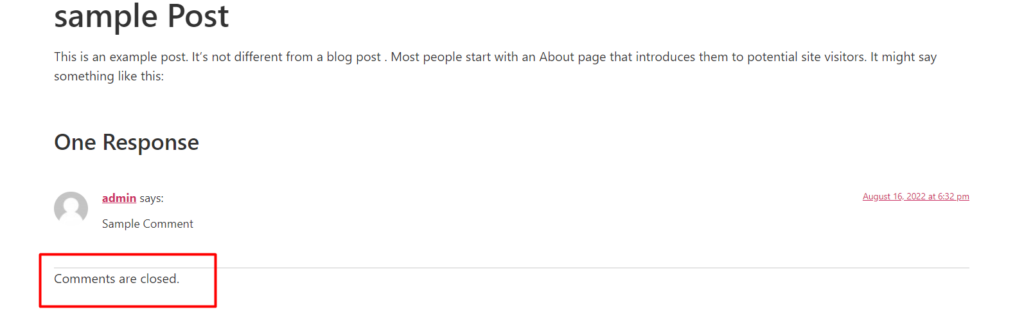
يجب أن يحتوي المنشور على تعليق واحد على الأقل حتى يتم عرض الرسالة.
إذا تم تعطيل التعليقات ولا توجد تعليقات داخل المنشور ، فلن يتم عرض نموذج التعليق ولن يتم عرض رسالة "التعليقات مغلقة".
كيفية إصلاح "التعليقات مغلقة"
في حالة وجود رسالة "التعليقات مغلقة" داخل منشور واحد أو عبر منشورات داخل موقعك ، فهناك العديد من عمليات التحقق التي تحتاج إلى تنفيذها وإعدادات للتطبيق.
يوجد أدناه مخطط تفصيلي لبعض طرق استكشاف الأخطاء وإصلاحها وتمكين التعليقات داخل المنشورات في موقع WordPress:
- تمكين التعليقات من المشاركات المستقبلية
- تمكين التعليقات في مشاركات متعددة
- تمكين التعليقات في المشاركات الفردية (Classic Editor & Gutenberg)
- اختبار توافق الموضوع / البرنامج المساعد
تمكين التعليقات من المشاركات المستقبلية
في حالة تعطيل التعليقات للمنشورات المستقبلية ، فقد يكون هذا في الواقع أحد أسباب ظهور خطأ "التعليقات مغلقة".
لتمكين التعليق في المنشورات المستقبلية ، ستحتاج إلى تنفيذ ما يلي:
انتقل إلى الإعدادات> قسم المناقشة داخل لوحة معلومات WordPress الخاصة بك
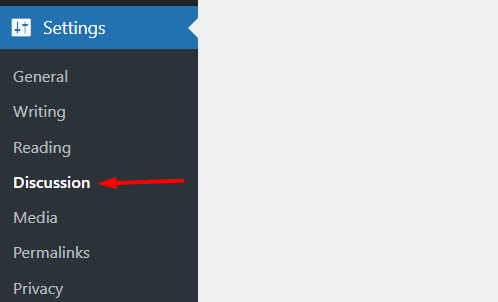
عند القيام بذلك ، سيؤدي ذلك إلى عرض إعدادات المناقشة وهو القسم الأساسي حيث يمكنك إدارة التعليقات داخل موقع WordPress.
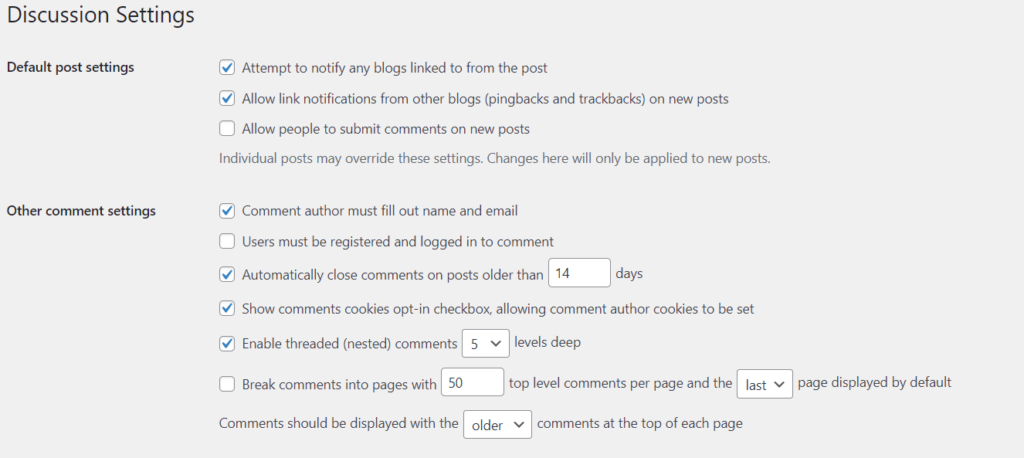
ضمن هذا القسم ، قم بتمكين الخيار "السماح للأشخاص بإرسال تعليقات على المشاركات الجديدة" في "إعدادات النشر الافتراضية".

عند القيام بذلك ، سيساعد ذلك في ضمان تمكين التعليقات افتراضيًا في أي منشور جديد يتم إنشاؤه.
بعد ذلك ، قم بتعطيل الخيار "إغلاق التعليقات تلقائيًا على المشاركات الأقدم من ... يوم".
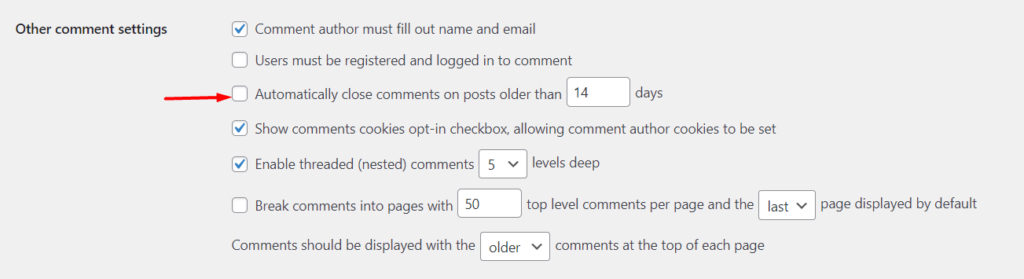
يضمن تعطيل هذا الخيار أن تظل التعليقات مفتوحة على جميع المشاركات القديمة.
بمجرد القيام بذلك ، قم بحفظ التغييرات الخاصة بك عن طريق النقر فوق الزر "حفظ التغييرات".
من خلال تنفيذ ما سبق ، سيضمن ذلك أنه في أي منشور جديد يتم إنشاؤه من الآن فصاعدًا ، يمكن للمستخدمين إرسال تعليقاتهم وعدم إغلاق التعليقات بعد فترة زمنية محددة.
تمكين التعليقات في مشاركات متعددة
إذا تم عرض رسالة "التعليقات مغلقة" عبر عدد من المنشورات أو حتى في جميع المنشورات داخل موقع الويب الخاص بك ، فيمكنك حل هذه المشكلة عن طريق تمكين التعليقات عبر المنشورات.
للقيام بذلك ، ستحتاج أولاً إلى الانتقال إلى قسم المنشورات داخل لوحة تحكم WordPress.
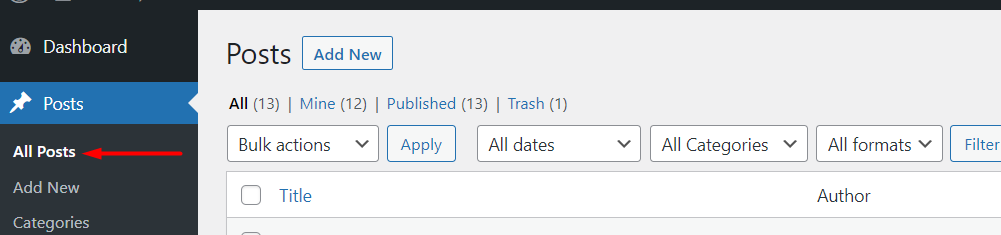
هنا ، انقر فوق جزء خيارات الشاشة ، وفي حقل "عدد العناصر لكل صفحة" ، حدد رقمًا أعلى من العدد الفعلي للمنشورات داخل موقع الويب الخاص بك. يوجد أدناه مثال توضيحي على هذا.
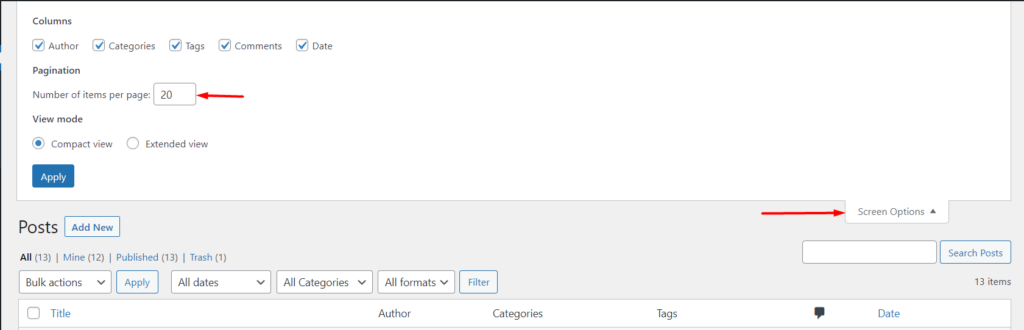
بمجرد الانتهاء من ذلك ، انقر فوق الزر "تطبيق".
سيضمن ذلك عرض جميع المنشورات داخل الموقع في صفحة واحدة.
بعد ذلك ، حدد خانة الاختيار "العنوان" لتحديد جميع المشاركات.
عند القيام بذلك ، ضمن "الإجراءات المجمعة" ، حدد خيار "تحرير" وانقر على زر تطبيق.
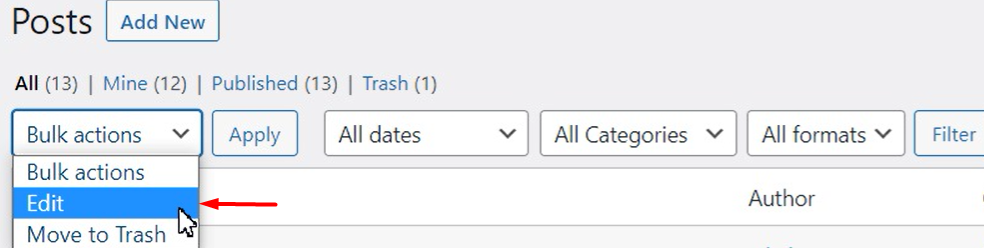
سيكون لديك بعد ذلك صف مع مجموعة مختارة من جميع المشاركات. ضمن حقل "التعليقات" المعروض ، حدد الخيار "السماح" وقم بتحديث تغييراتك. يوجد أدناه توضيح لهذا:
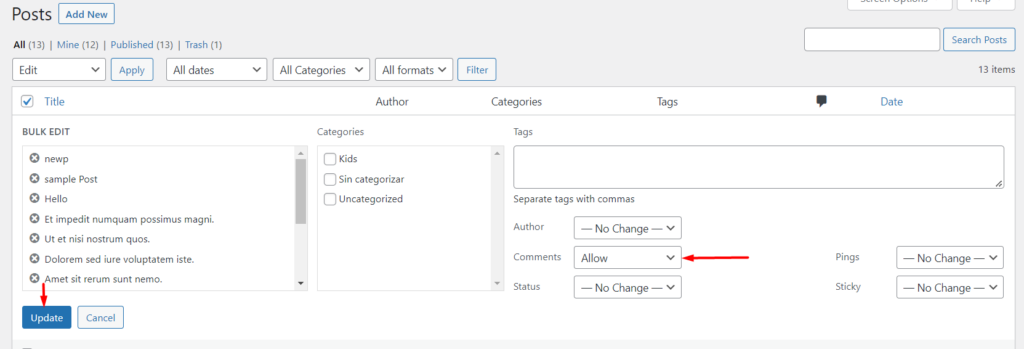
بمجرد الانتهاء من ذلك ، سيتم تمكين التعليقات في جميع المنشورات.

إذا كنت ترغب في تمكين التعليقات فقط في عدد قليل من المنشورات بدلاً من جميع المنشورات داخل الموقع ، فستحتاج أولاً إلى تحديد مربع الاختيار بجوار المنشورات وتحديد الإجراء المجمع "تحرير".

عند القيام بذلك ، قم بتطبيق التغييرات بالنقر فوق الزر "تطبيق" وتمكين التعليقات كما تمت مناقشته في الخطوات أعلاه.
تمكين التعليقات في المشاركات الفردية (Classic Editor & Gutenberg)
لتمكين التعليقات في منشور واحد ، يمكن تحقيق ذلك عن طريق تحديد تحرير المنشور أولاً.
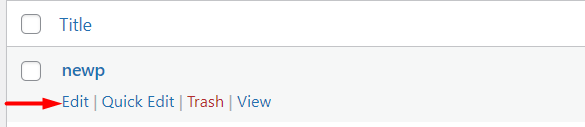
بناءً على ما إذا كنت تستخدم المحرر الكلاسيكي أو محرر القوالب ، فإن عرض صفحة تحرير المنشور سيكون له طرق عرض مختلفة وبالتالي سيتم تنفيذ خطوات مختلفة. ومع ذلك ، سننظر في كيفية الشروع في تمكين التعليقات في كلا المحررين.
ط) المحرر الكلاسيكي
في المحرر الكلاسيكي ، ستحتاج أولاً إلى الوصول إلى قسم "خيارات الشاشة" وتمكين خيار "مناقشة" كما هو موضح أدناه:

بمجرد الانتهاء من ذلك ، سيكون لديك قسم مناقشة داخل المنشور. لعرضها ، قم بالتمرير لأسفل المنشور ، وداخل القسم ، قم بتمكين الخيار "السماح بالتعليقات" الموضح أدناه:

عند القيام بذلك ، قم بتحديث منشورك.
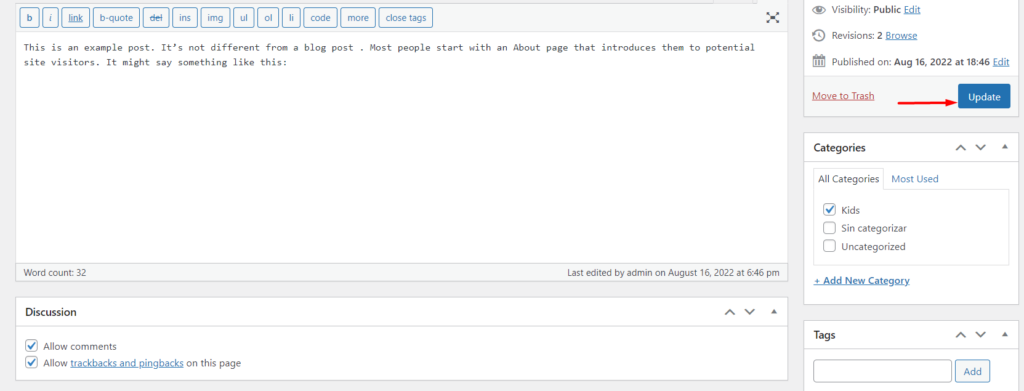
ب) محرر القوالب / جوتنبرج
إذا كنت تستخدم محرر الكتلة في منشوراتك ، فستحتاج أولاً إلى النقر فوق نقاط svg الثلاث في الجزء العلوي الأيمن من المنشور.
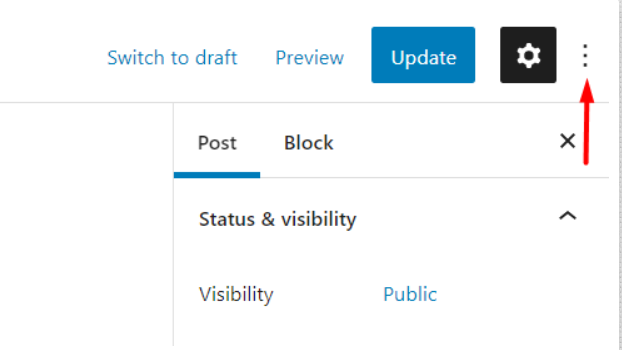
ضمن العناصر المنبثقة المعروضة ، حدد "التفضيلات".
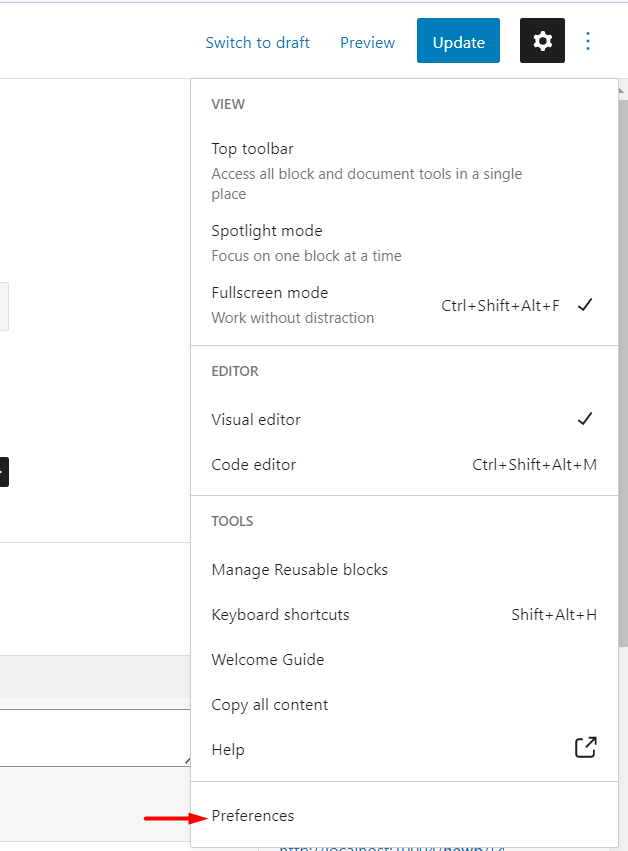
في قسم التفضيلات ، انتقل إلى علامة التبويب اللوحات وقم بتمكين خيار المناقشة.
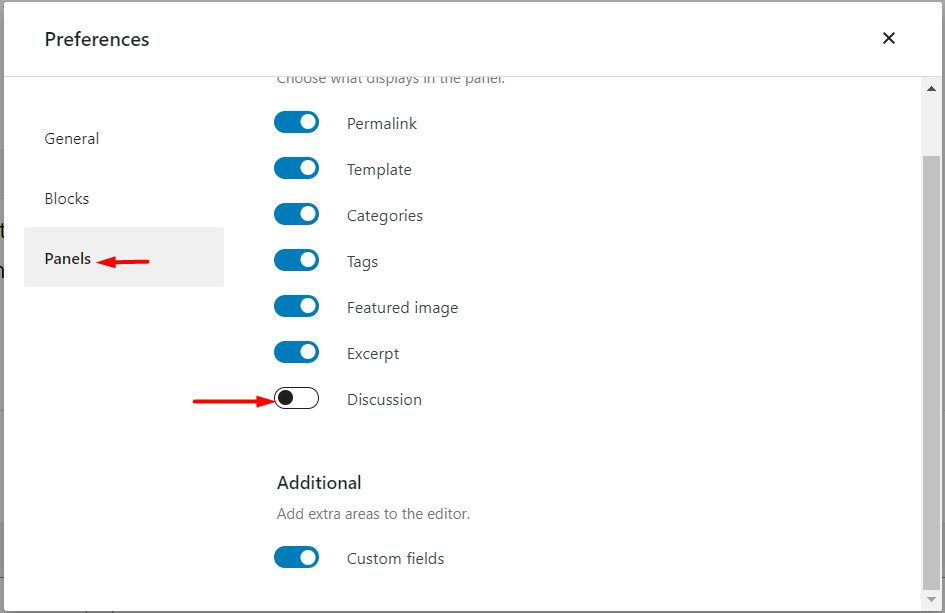
عند القيام بذلك ، سيكون لديك الآن عرض لوحة المناقشة بجوار خيارات النشر الأخرى كما هو موضح أدناه:

ضمن هذه اللوحة ، يمكنك الآن تمكين الخيار "السماح بالتعليقات" ثم حفظ التغييرات.
اختبار توافق الموضوع / البرنامج المساعد
في بعض الأحيان ، قد يكون سبب الخطأ "التعليقات مغلقة" هو المظهر الخاص بك ، أو حتى المكونات الإضافية التي قد تكون قمت بتثبيتها.
من أجل تحديد ما إذا كان هذا هو الحال بالنسبة لك ، ستحتاج إلى إجراء بعض عمليات استكشاف الأخطاء وإصلاحها الإضافية داخل موقعك كما هو موضح أدناه:
موضوع استكشاف الأخطاء وإصلاحها
تستلزم هذه العملية أن تنتقل إلى ملف قسم المظهر> السمات داخل لوحة معلومات WordPress وتنشيط سمة WordPress الافتراضية مثل قالب Twenty-One.
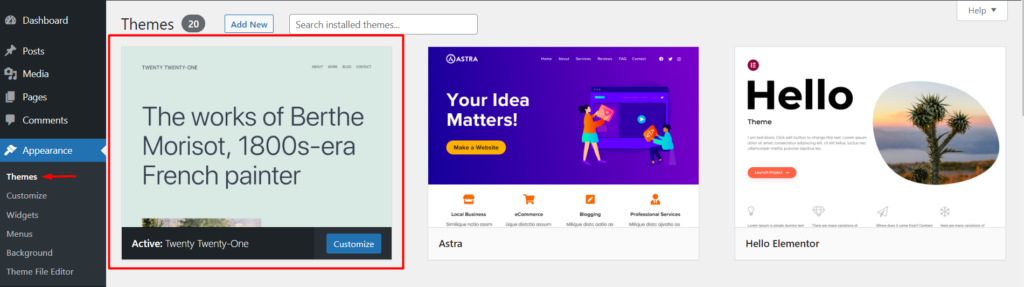
عند القيام بذلك ، تحقق مما إذا كان قد تم حل رسالة "التعليقات مغلقة". إذا كان الأمر كذلك ، فهذا يعني أن موضوعك هو سبب المشكلة. في مثل هذه الحالة ، سيكون من المستحسن استشارة فريق دعم الموضوعات أو مؤلف الموضوع للحصول على مزيد من المساعدة.
من ناحية أخرى ، إذا استمرت رسالة "التعليقات مغلقة" ، فيمكنك المتابعة إلى الخطوة التالية لتحري الخلل وإصلاحه.
استكشاف أخطاء البرنامج المساعد وإصلاحها
في هذه المرحلة ، ستحتاج أولاً إلى التحقق من قائمة المكونات الإضافية الخاصة بك إذا كان هناك أي مكون إضافي للتعليقات نشط. إذا كان أي منها موجودًا ، فقم بتعطيل المكون الإضافي وتحقق مما إذا كانت رسالة "التعليقات مغلقة" قد تم حلها في منشورك (منشوراتك).
إذا لم يكن هناك مكون إضافي للتعليق ، فيمكنك عندئذٍ إجراء اختبار توافق البرنامج المساعد داخل موقع مرحلي أولاً عن طريق تنفيذ ما يلي:
- قم بتعطيل المكونات الإضافية مؤقتًا داخل الموقع
- تحقق مما إذا كان قد تم حل رسالة "التعليقات مغلقة"
- إذا كان الأمر كذلك ، فأعد تنشيط المكونات الإضافية واحدة تلو الأخرى لتحديد المكون الإضافي الذي يسبب المشكلة
استنتاج
قد يكون وجود رسالة "التعليقات مغلقة" داخل منشورات موقعك على الويب ضارًا لموقع ويب يؤدي إلى تفاعلات بين مستخدمي موقع الويب. ضمن هذا الدليل ، نظرنا في الأساليب التي يمكنك تنفيذها لحل هذه المشكلة.
نأمل أن تكون الاقتراحات الواردة في هذا الدليل مفيدة في حل رسالة "التعليقات مغلقة". إذا كان لديك أي أسئلة أو اقتراحات ، فلا تتردد في استخدام قسم التعليقات أدناه.
